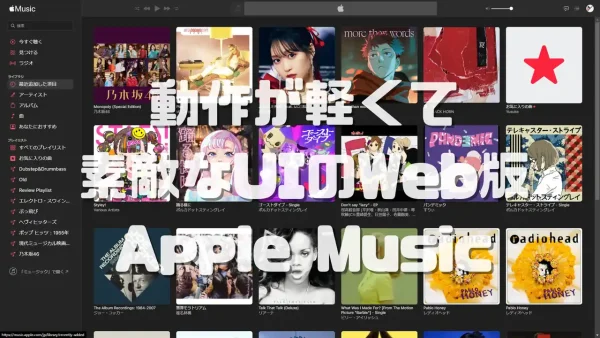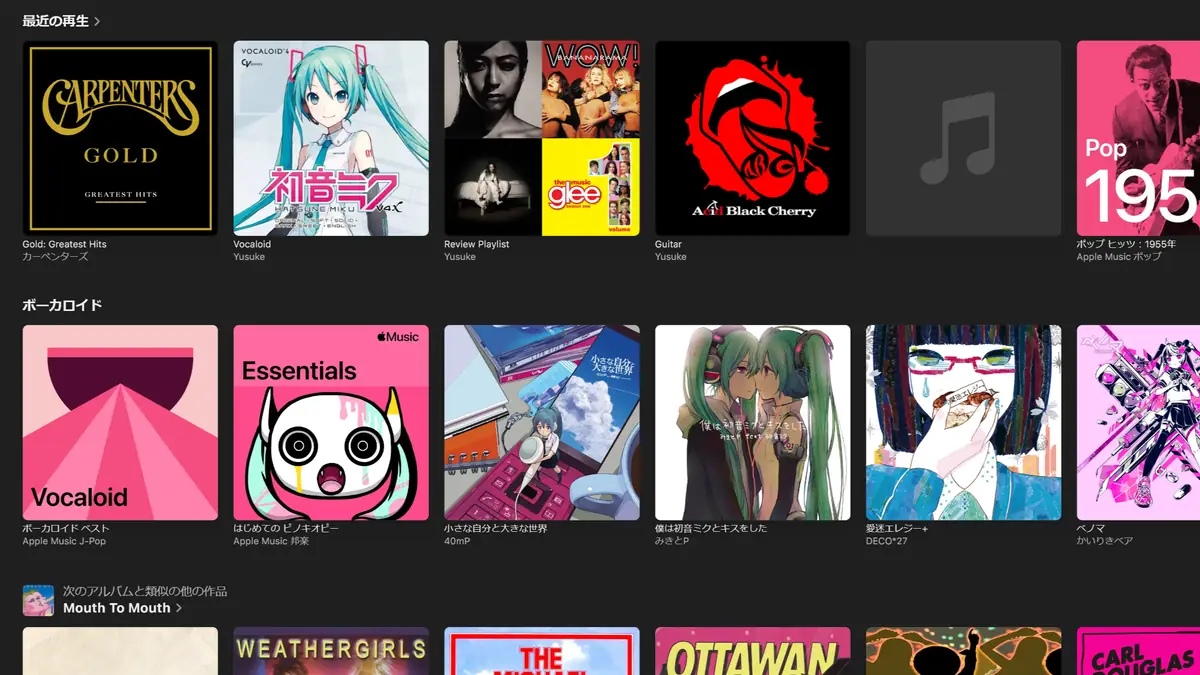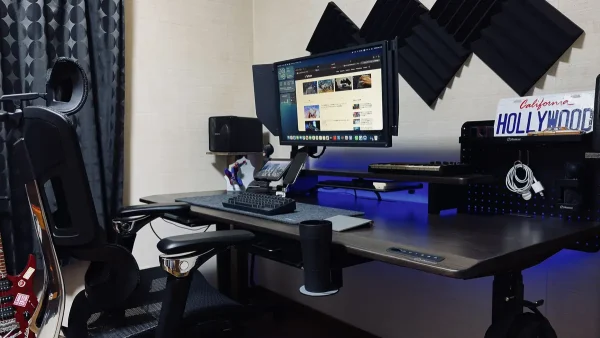iOS18.7で追加された新機能。
Appleは先月末からベータテストを行っていたApple Musicの「ほかのサービスから音楽を転送する」機能を全世界で正式リリース。(日本も含む)
これにより、SpotifyやAmazon Musicなどの音楽ストリーミングからApple Musicへの移行が簡単になり、同じライブラリを使えるようになったので、要点や使い方をおさらいです。
動作の軽いブラウザ版Apple Musicについては以下の記事もぜひ。
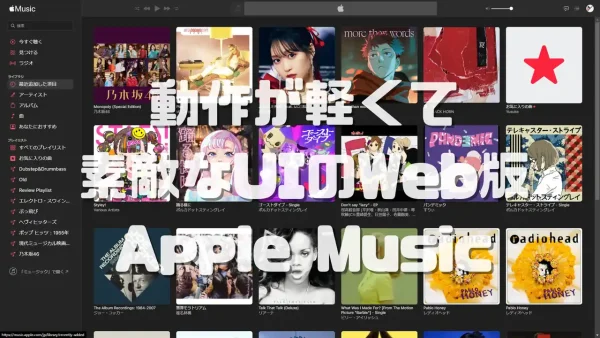
Apple Musicに他社サービス(Spotifyなど)から音楽を移行する方法。インポートツールを活用しよう
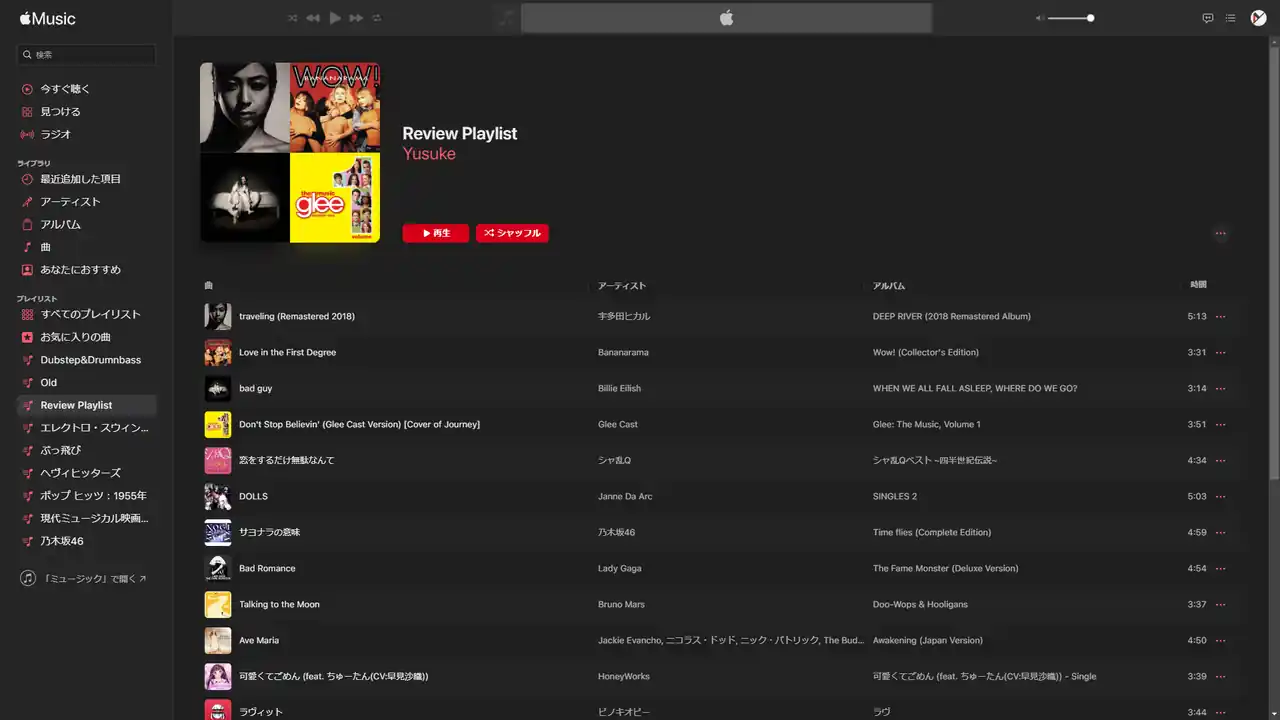
Apple Musicの「ほかのサービスから音楽を転送する」機能は、iOS、iPadOS、Android、ブラウザ版で利用できる音楽のインポートツール。※試してみたところ”Windowsアプリ版Apple Music”は非対応でした。
ユーザーが他の音楽ストリーミングサービスで保存した音楽やプレイリストをApple Musicに簡単にインポートできる便利機能で、現時点ではAmazon Music、Deezer、Spotify、Youtubeに対応しています。
| Apple Musicの音楽を移行できるサービス |
|---|
| Amazon Music |
| Deezer |
| Spotify |
| Youtube |
Apple Musicの音楽の転送に対応している音楽ストリーミングサービスは上記の通り。
Apple Musicにほかの音楽ストリーミングサービスから音楽を移行する方法は、iPhoneやiPad、Androidといったモバイルアプリ版とウェブ版で異なるため、ここからはモバイル版とウェブ版で音楽を移行する方法について、ささっとご紹介していきます。
iPhoneやiPad、Androidで音楽を移行する方法
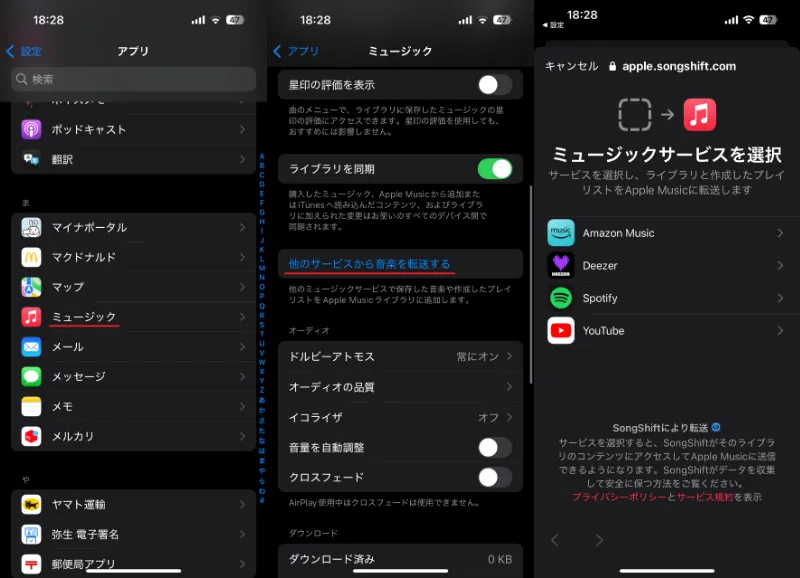
iPhoneやiPad、Android で、ほかの音楽ストリーミングサービス(SpotifyやAmazon Music)からApple Musicに楽曲を転送する方法は以下の通り。
- iPhoneやiPadで「設定」>「アプリ」>「ミュージック」に移動する。
- Androidは、Apple Musicを開き、「その他」ボタンをタップして、「設定」に移動。
- 「他の音楽サービスから音楽を転送」をタップ。
- サポートされている音楽サービスのリストから選択し、音楽サービスにログインする。
- 転送したいものを選択して「ライブラリに追加」。
- Apple MusicがApple Musicカタログからマッチする曲を見つけるまで待つ。
- プロセスが完了すると、転送完了メッセージが表示される。
一部の楽曲は追加で操作が必要な場合があり、「Apple Musicでは、この楽曲と完全に一致するものは見つかりませんでしたが、類似の代替バージョンが見つかりました」と表示された場合は「見つけられなかった楽曲の代替バージョン」を選択し、「保存」をタップすると、楽曲がライブラリに追加されます。
シングルやアルバムなどでいくつかのバージョンが存在している楽曲がほかの音楽ストリーミングサービスで見つけられない...ってよくあるシチュエーションですが、Apple Musicのインポートツールは代わりを提案してくれます。
これは地味にありがたい。
ブラウザ版Apple Musicで転送する方法
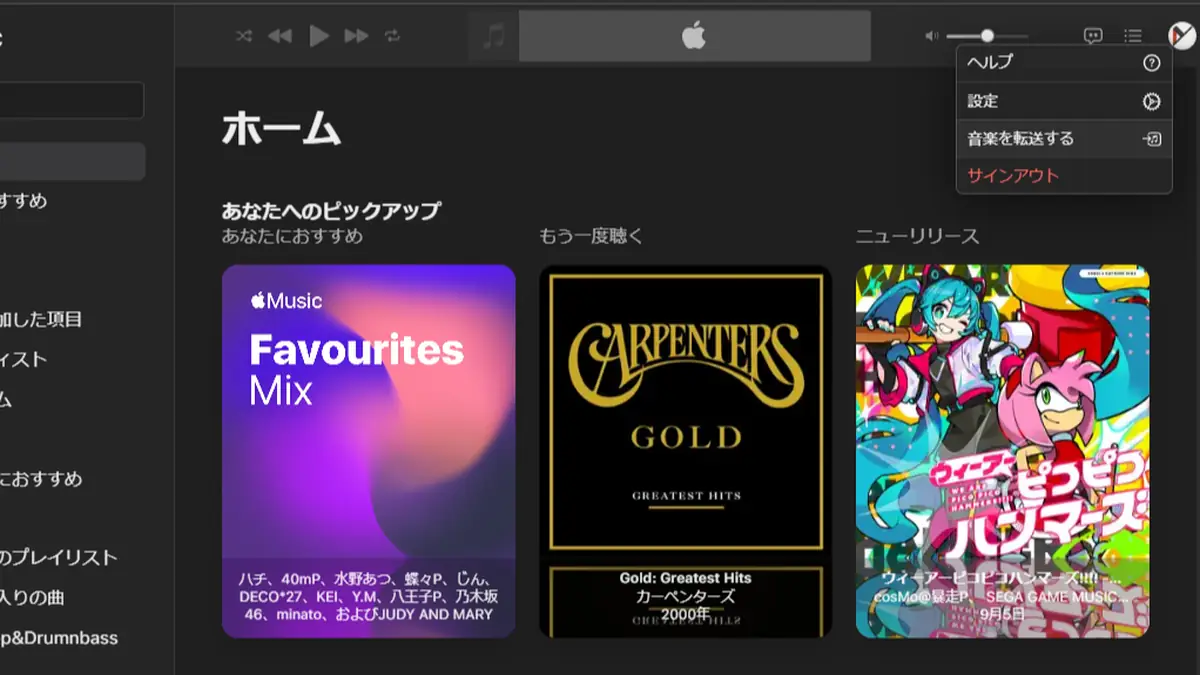
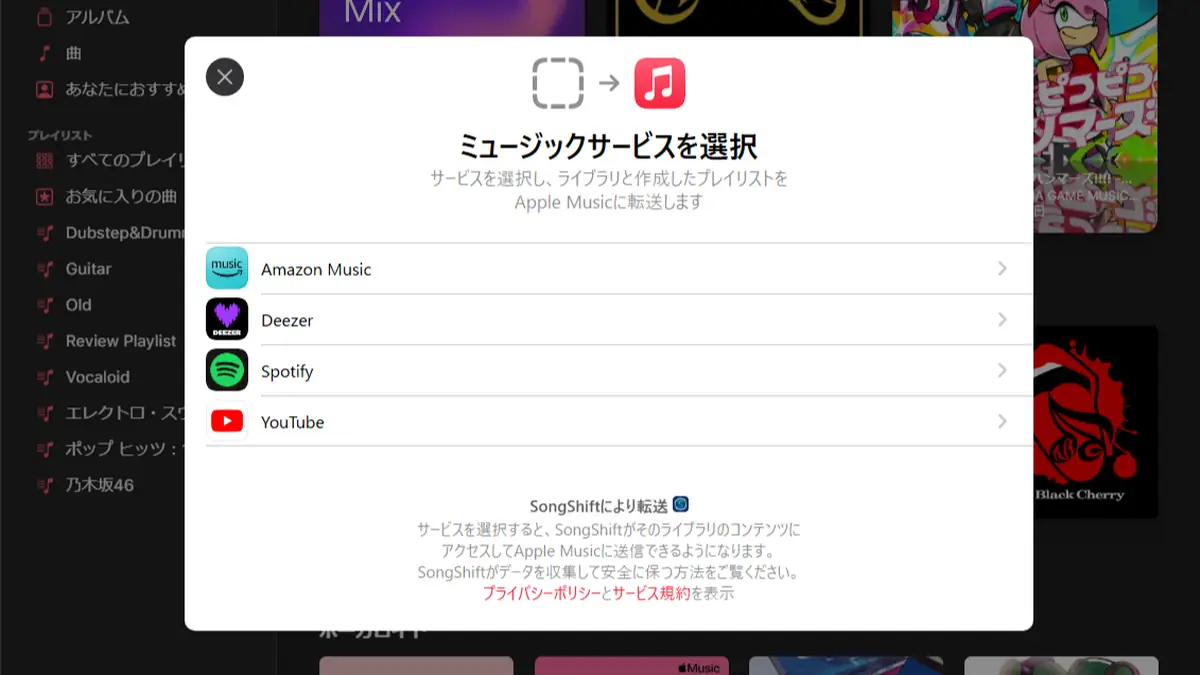
お次はブラウザ版Apple Musicで、ほかの音楽ストリーミングサービス(SpotifyやAmazon Music)からApple Musicに楽曲を転送する方法について。
基本操作は同じで、ブラウザ版は「右上のプロフィールアイコン」から設定画面に移動します。
- ブラウザ版Apple Musicにアクセスする。
- 「サインイン」をクリックし、Apple Music で使用する Apple アカウントでログイン。
- 右上にあるプロフィール(写真またはモノグラム)をクリックし、「音楽を転送する」を選択。
- サポートされている音楽サービスのリストから選択し、音楽サービスにログインする。
- 転送したいものを選び「ライブラリに追加」を選択。
- Apple MusicがApple Musicカタログからマッチする曲を見つけるまで待つ。
- プロセスが完了すると、転送完了メッセージが表示される。
ブラウザ版も、一部の楽曲は追加で操作が必要な場合があり、「Apple Musicでは、この楽曲と完全に一致するものは見つかりませんでしたが、類似の代替バージョンが見つかりました」と表示された場合は「見つけられなかった楽曲の代替バージョン」を選択し、「保存」をクリックすると、楽曲がライブラリに追加されます。
Appleは、自社の音楽ライブラリと競合他社の音楽ライブラリには若干の違いがある可能性があるとしており、ユーザーは「最初の転送から30日以内に一致しない音楽を確認し、代替バージョンを選択して音楽ライブラリに追加する」ことができるとのこと。
移行できるのは基本「プレイリスト」のみ
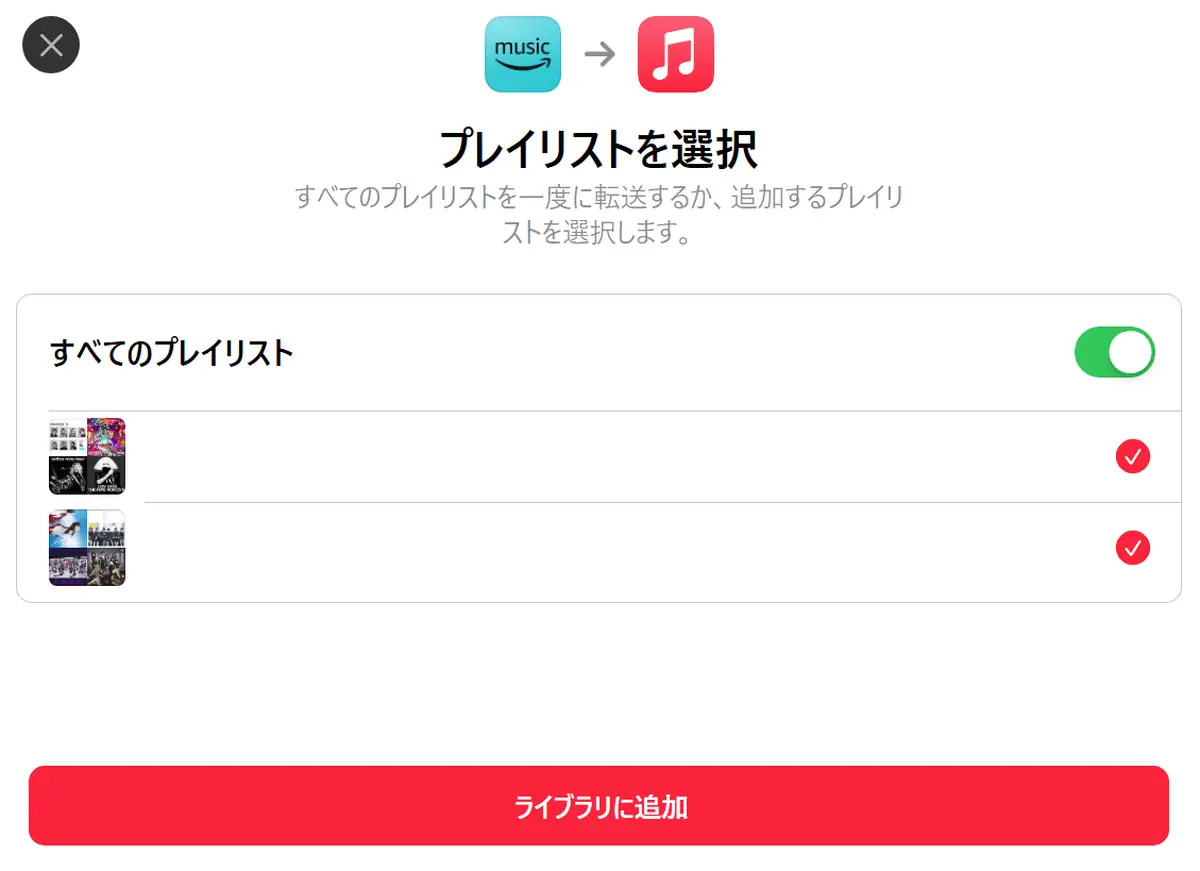
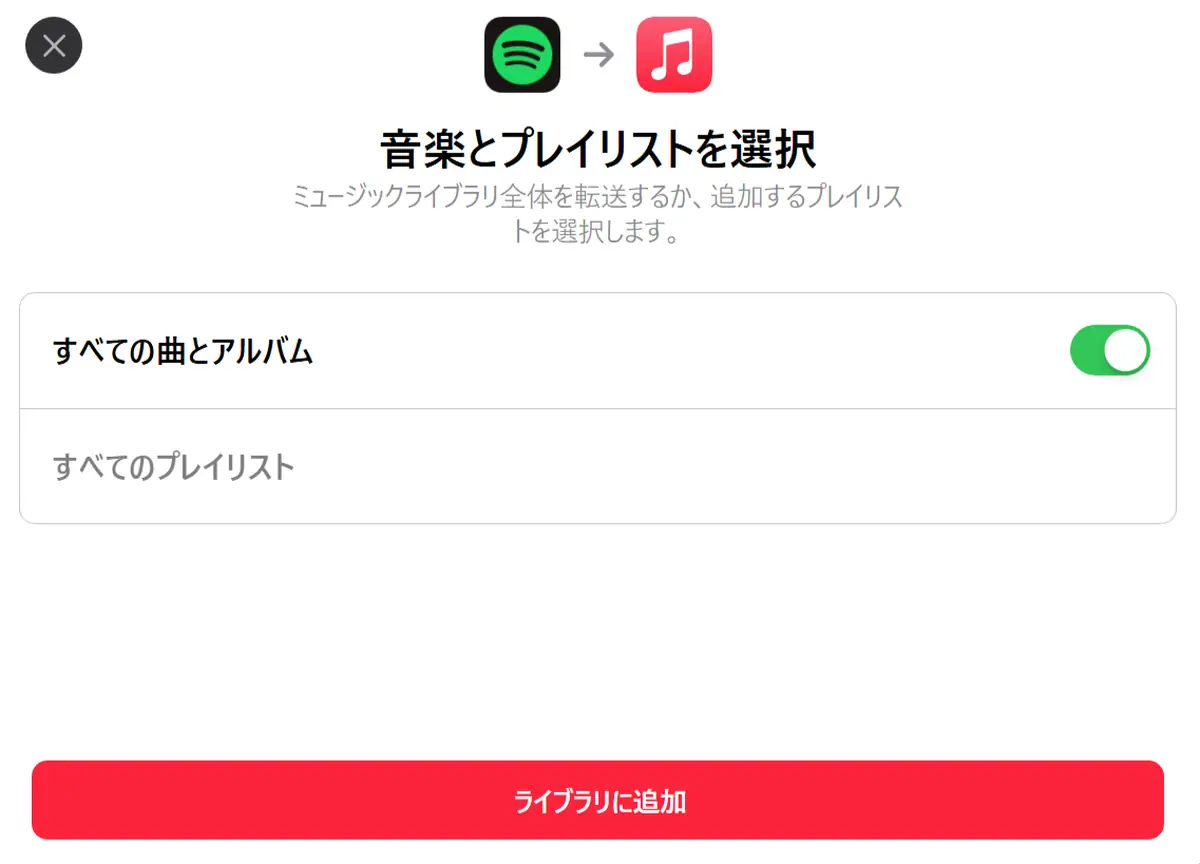
Apple Musicのインポートツールはユーザー自身が作成したプレイリストにのみ機能し、移行元のプラットフォームが作成したプレイリストには機能しない点には注意が必要です。
※例:日本で最も再生されている楽曲ランキングや懐メロプレイリスト、1955sプレイリストなど。
| 対応ストリーミングサービスからApple Musicに移行できるデータ | |
|---|---|
| Amazon Music | プレイリスト |
| Deezer | プレイリスト |
| Spotify | すべての曲とアルバム |
| Youtube | プレイリスト |
現時点では、Spotifyのみがすべての曲とアルバム、プレイリストの音楽の移行に対応しています。
SpotifyやAmazon MusicからApple Musicへの移行が簡単になる
ほかの音楽ストリーミングサービスからApple Musicへの移行を簡単にする「ほかのサービスから音楽を転送する」機能は、自分で好みのプレイリストを作成して楽しんでいる人にはガチで便利な機能。
現時点では、Spotifyのみがすべての曲とアルバムの転送に対応している...という点には注意が必要ですが、もし、Apple Musicでライブラリに追加していた楽曲が見つからない場合も、シングルやアルバムなどで異なる別バージョンを提案してくれるため、印象としては「意外と使いやすいかも」といった感じ。
特にSpotify → Apple Musicへの移行はものすごく簡単です。
動作の軽いブラウザ版Apple Musicについては以下の記事もぜひ。